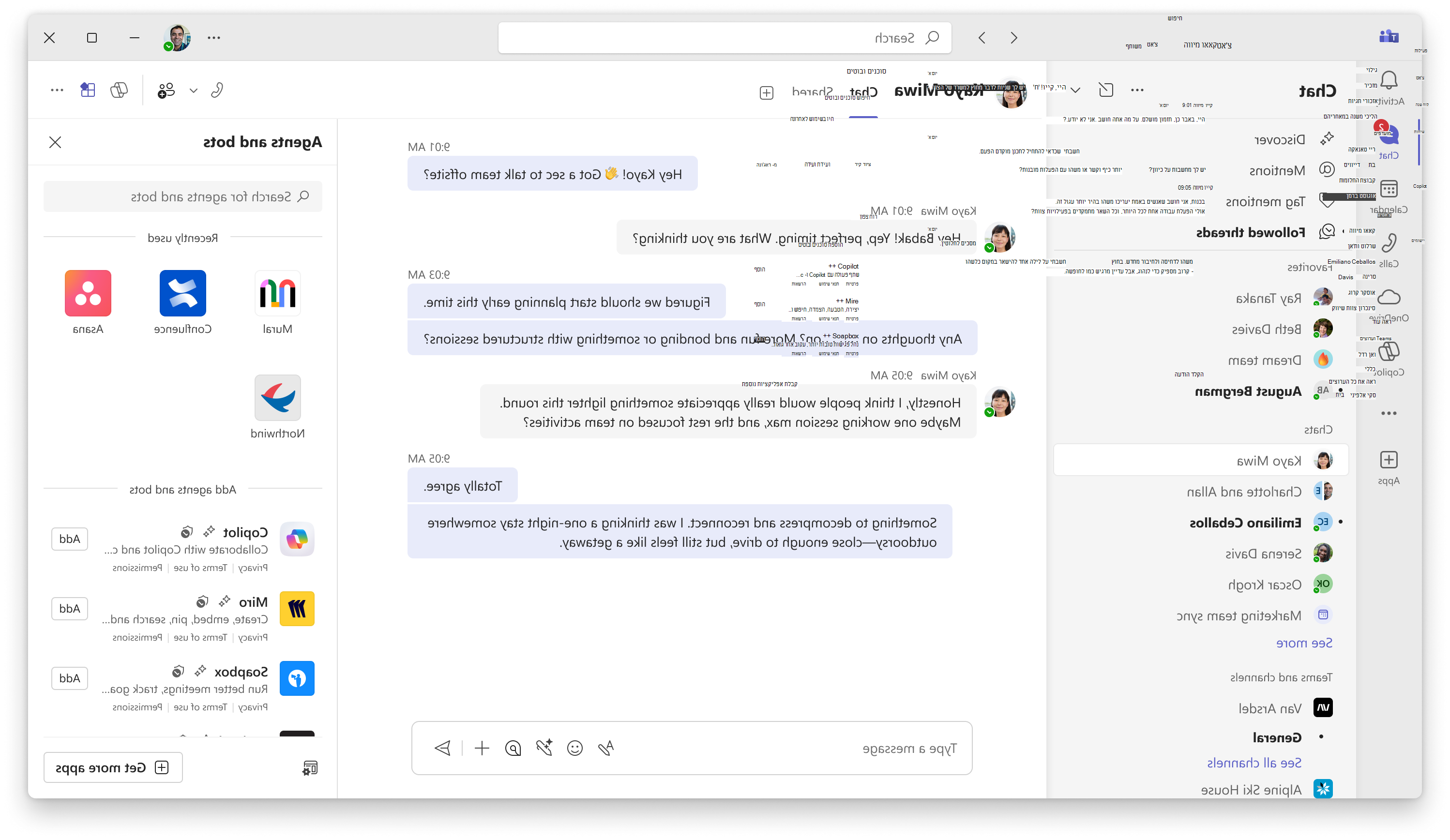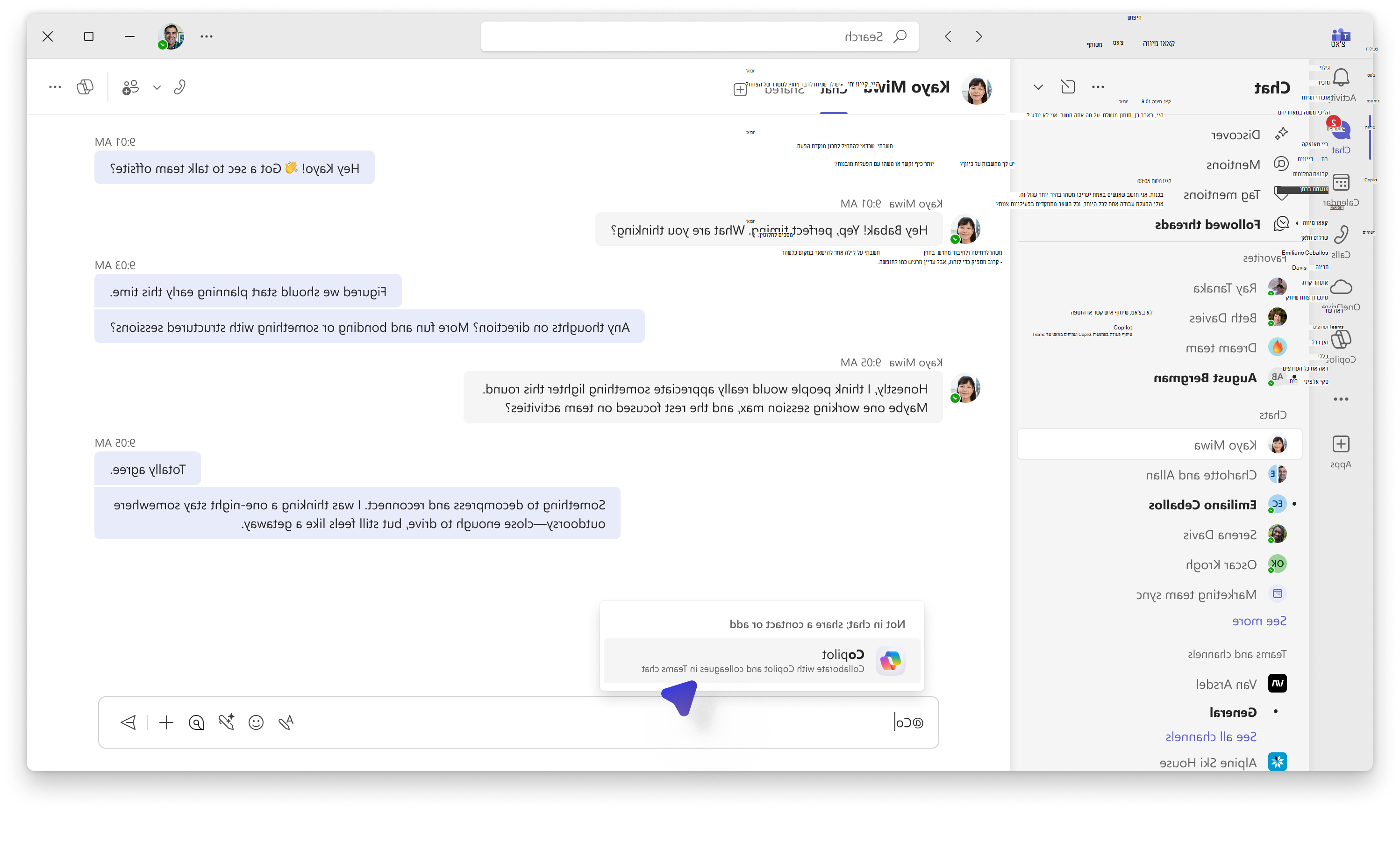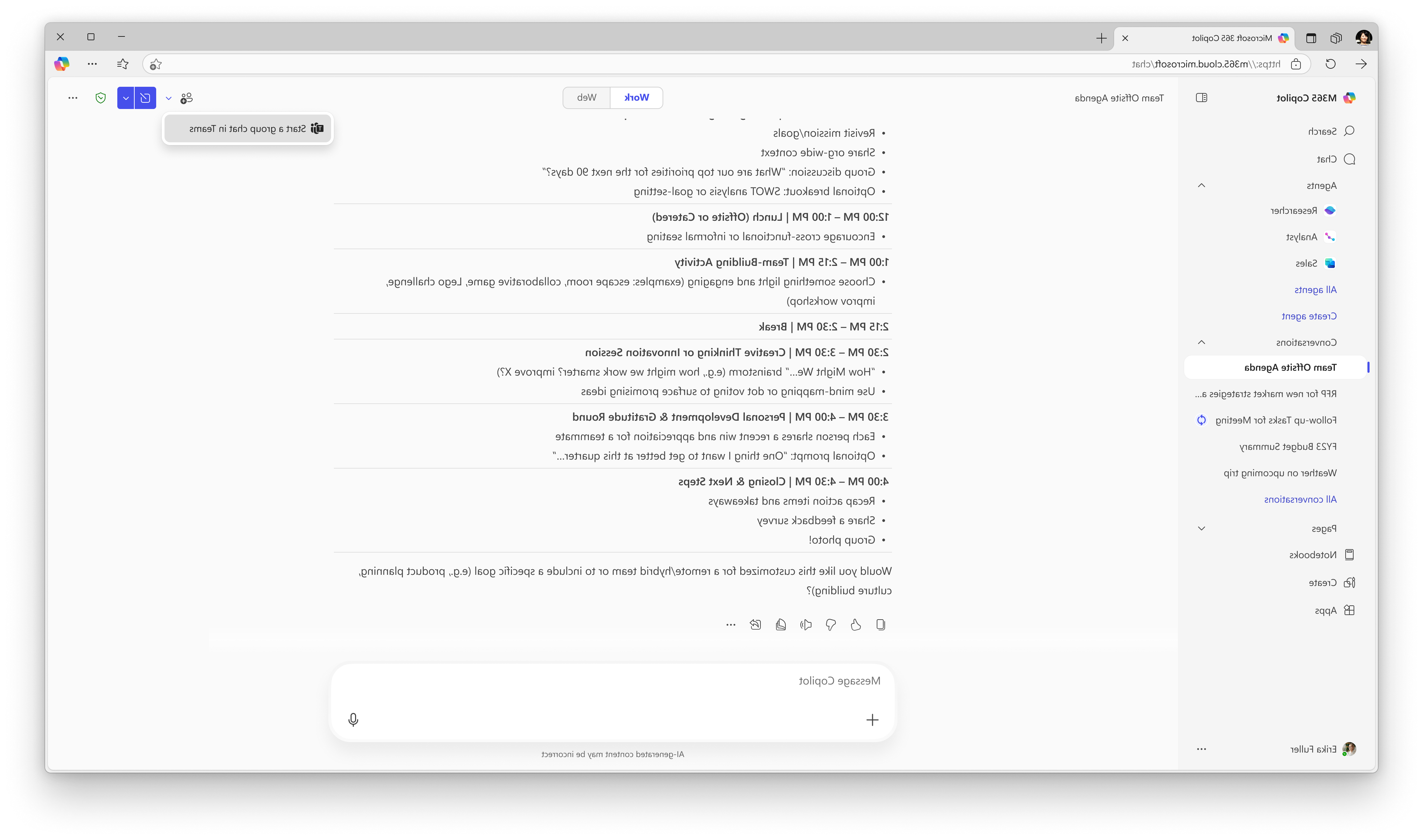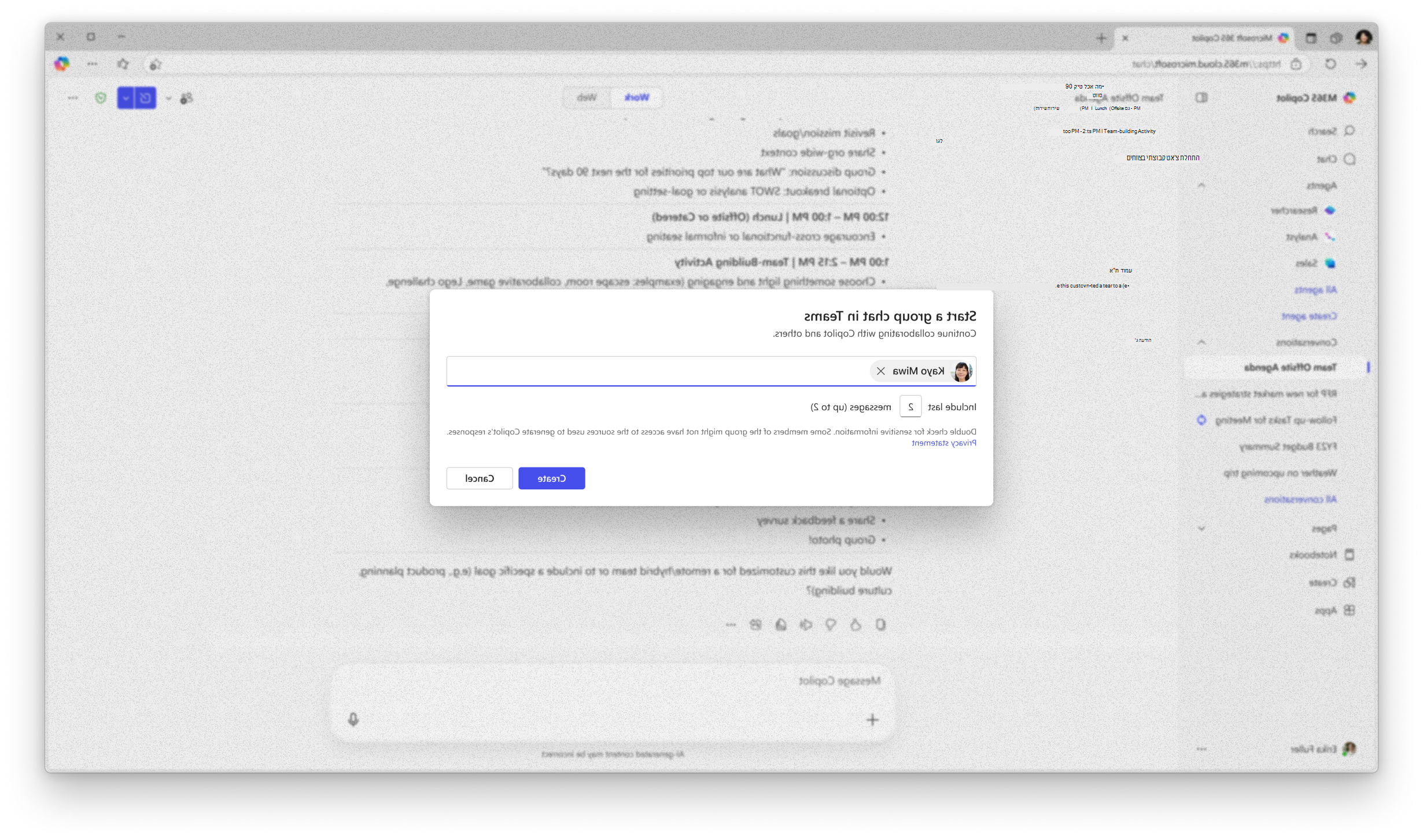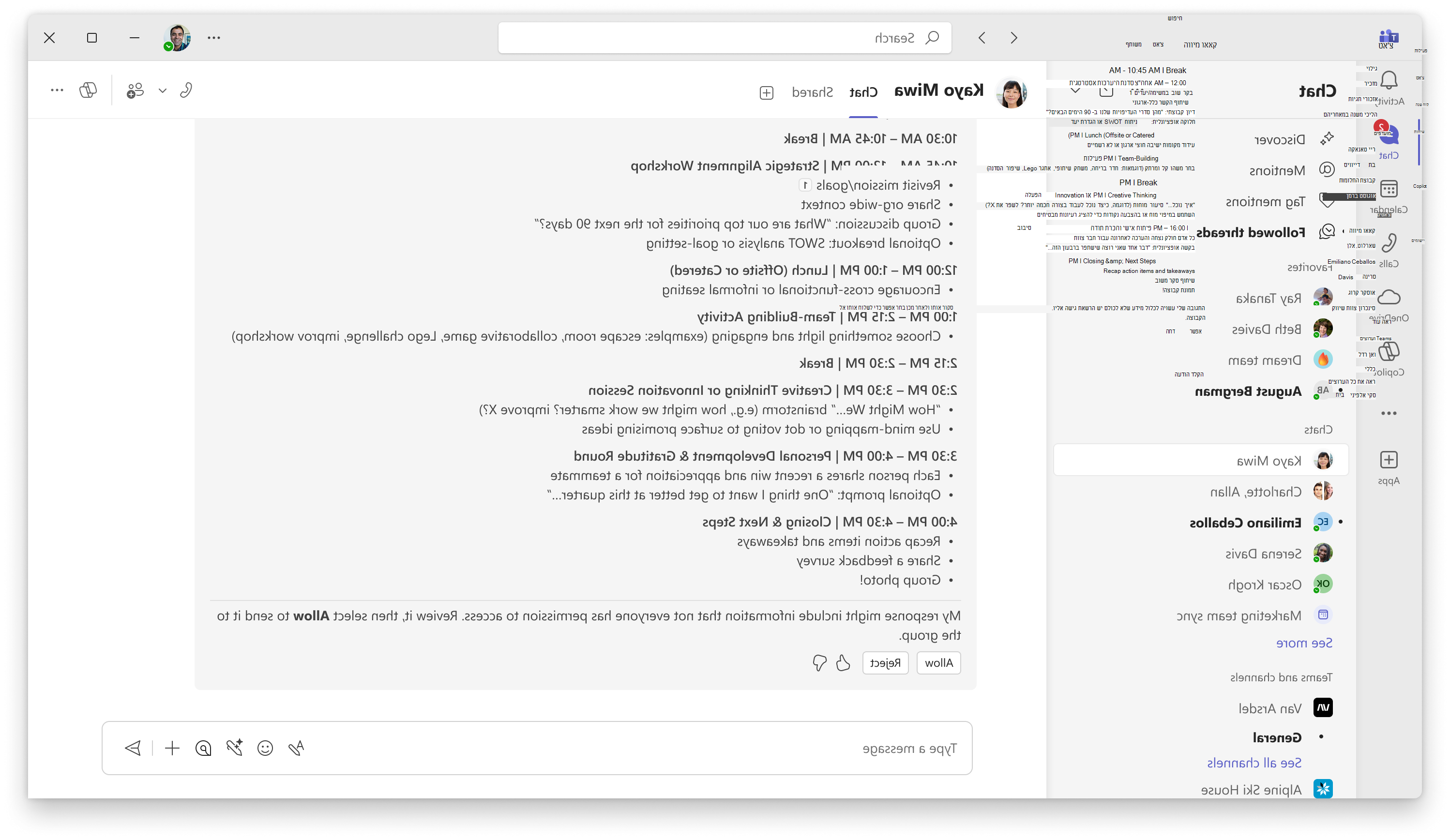Copilot ב- Teams'אטים
חל על
מבוא
מהם צ'Copilot ב- Teams'אטים?
היום, שיחות עם Copilot מתרחשות בהגדרה פרטית של אחד על אחד. עם זאת, עם מצב Teams, באפשרותך להוסיף את Copilot כחבר בצ'אט קבוצתי, שבו כולם יכולים לדבר עם Copilot יחד.
באפשרותך להוסיף את Copilot לצ'אט קיים או להתחיל צ'אט קבוצתי חדש ישירות מתוך שיחת Copilot של 1:1 Microsoft 365. כאשר Copilot נוסף לצ'אט קבוצתי, הוא יכול לעזור לענות על שאלות, למצוא מידע חשוב ולבצע משימות שונות כגון יצירת סדר יום, תכנון שבועי ועוד. התגובות מ- Copilot מקורקעות בנתונים של האדם ששאל את השאלה/מספק את הבקשה. משמעות הדבר היא שמקורות הידע של הסוכן תלויים באדם ששואל את השאלה ומבטיחים תגובות מותאמות אישית המספקות ערך רב יותר לכל אדם.
מדריך קליטת נתונים
הוספת Copilot לצ'אט קיים
קיימות שתי דרכים עיקריות להוספת Copilot לצ'אט: 1. בחר הוסף סוכנים ובוטים בחלק העליון של חלון הצ'אט. לאחר מכן, בחר Copilot מחלונית האפליקציה. לאחר ההוספה, Copilot יופיע ברשימת המשתתפים, וכן ישלח הודעת פתיחה לצ'אט.
2. @mention קופילוט. לאחר ההוספה, Copilot יופיע ברשימת המשתתפים וישלח הודעת פתיחה לצ'אט באופן אוטומטי.
התחלת צ'אט קבוצתי מ- Microsoft 365 Copilot
תהיה אפשרות בתוך Microsoft 365 Copilot (הן באינטרנט והן בשולחן העבודה) לנהל שיחה של אחד על אחד ולהתחיל צ'אט קבוצתי ב- Teams. לשם כך, נווט אל תפריט הכותרת ב- Microsoft 365 Copilot ובחר התחל צ'אט קבוצתי ב- Teams.
מכאן, תיפתח תיבת דו-שיח שבה משתמשים יוכלו להזין את חברי הצ'אט, וכן את מספר ההודעות שהם רוצים לשתף בצ'אט הקבוצתי מהשיחה. לאחר הזנת מידע זה, בחירה באפשרות צור תיצור צ'אט קבוצתי ב- Teams עם הנמענים הכלולים ו- Copilot.
הערה: בתוכנית Public Preview, אפשרות זו תיצור תמיד צ'אט קבוצתי חדש. זוהי אפשרות טובה עבור תרחישים שבהם אדם רוצה לשתף תגובה מועילה של Copilot עם קהל רחב יותר ב- Teams.
שאל שאלה ב- Copilot בצ'אט
המשתמשים יכולים לשאול את Copilot שאלות בצ'אט על-ידי אזכור הסוכן. כאשר משתמשים שואלים את Copilot שאלה, התגובה המלאה תוצג באופן אוטומטי לכל חברי הצ'אט במקרים שבהם א) התגובה משתמשת באינטרנט כדי לענות על השאילתה של המשתמש, או ב) לכל המשתמשים בצ'אט יש גישה למקורות הידע המשמשים ליצירת התשובה.
עם זאת, במקרים שבהם Copilot משתמש במקורות שאינם זמינים לכל החברים בצ'אט כדי ליצור את תגובתה, ההנחיה (המשתמש ששאל את השאלה או סיפק את הבקשה) יקבל תצוגה מקדימה של תגובת Copilot לפני שהיא תשותף באופן נרחב יותר.
תצוגה מקדימה של ביקורות של Prompter
האדם ששאל את הבקשה/השאלה יקבל תצוגה מקדימה של תגובת Copilot. תצוגה מקדימה זו תהיה גלויה רק להם. תצוגה מקדימה זו תכלול את האפשרויות להרשאות "אשר" או "דחה" של חברי צ'אט אחרים כדי לראות את התגובה.
אם הבקשה בוחרת באפשרות "אשר", תגובת Copilot תהיה גלויה לכל חברי הצ'אט. אם המשתמש שסיפק את הבקשה בוחר באפשרות 'דחה', כל חברי הצ'אט יקבלו הודעה המציינת שלא היתה אפשרות לשתף תגובה בשלב זה. זרימה זו מספקת למשתמש שסיפק את הבקשה דרך לסקור את התוכן שנוצר על-ידי Copilot, לפני שיתוף התוכן באופן נרחב יותר עם הצ'אט. שים לב, תגובת Copilot עשויה לכלול מידע שלא לכולם בצ'אט יש הרשאת גישה, ולכן נדרשת סקירה.
שאלות נפוצות
לאילו סוגי צ'אטים ניתן להוסיף את Copilots?
ניתן להוסיף את Copilot לכל צ'אט אחד על אחד או צ'אט קבוצתי בתוך Teams. Copilot אינו זמין בצ'אטים של פגישות, ובשיחות צ'אט עצמיות, כלומר המשתמשים לא יוכלו ליצור קשר עם Copilot בהגדרת קבוצה בסוגים אלה של צ'אטים.
כיצד ניתן למחוק את Copilot משיחה?
כדי להסיר את Copilot מהחלון, עבור אל החלק העליון של חלון הצ'אט ובחר הוסף אנשים, סוכנים ובוטים. לאחר מכן, בחר את ה- X לצד השם של Copilot. כל מי שיש לו רשיון Copilot עדיין יוכל לשוחח בצ'אט עם Copilot אחד על אחד.
איזה מידע יש ל- Copilot יש גישה בעת מענה על שאלות או בקשות? (מקורות ידע של Copilot)
התגובות של Copilot בצ'אטים של Teams מקורקעות בנתונים של המשתמש ש יוזם את הבקשה. משמעות הדבר היא שמקורות הידע שלו מותאמים אישית ומשויכים לאדם השואל את השאלה. באופן ספציפי, צ Copilot ב- Teams'אטים יכולים לגשת:
-
מסמכים: מסמכים שלמשתמש יש גישה אליהם, כולל מסמכים המשותפים בצ'אט או מאוחסנים באתרי SharePoint מחוברים.
-
היסטוריית צ'אט וערוצים: Copilot יכול לסנתז מידע מתוך צ'אטים וערוצים שלמשתמש יש גישה אליהם.
-
חיפוש באינטרנט: אם מנהלי מערכת זמינים, Copilot יכול להשתמש בחיפוש באינטרנט כדי להשלים את התגובות שלו.
מהם מקרי השימוש העיקריים עבור צ'Copilot ב- Teams'אטים?
ניתן להשתמש ב- Copilot בצ'אט כדי לענות על שאלות שהומצאו על-ידי משתתפי הצ'אט, לאתר מידע חשוב או ליצור פריטים חזותיים כדי לסייע בשיתוף פעולה בין קבוצות. להלן כמה דוגמאות להנחיות שימושיות Copilot ב- Teams צ'אטים כוללים את ההנחיות הבאות, אך אינן מוגבלות:
-
צור סדר יום עבור השבוע בהתבסס על צ'אט זה והקצה פריטים לכל חבר צוות בהתבסס על התפקידים והאחריות שלו
-
סכם צ'אט זה בשבוע האחרון וספק את השלבים הבאים לשבוע הקרוב
-
סיכום הכתבות והכותרות החדשותיות של היום (שאלה מבוססת-אינטרנט)
-
צור שאלות נפוצות המבוססות על מסמך <קישור למסמך>
מי יכול לקיים אינטראקציה עם צ Copilot ב- Teams'אטים?
כדי להוסיף את Copilot לצ'אטים או לשאול שאלות של Copilot, למשתמש חייב להיות רשיון Copilot.
משתמשים שאין להם רשיון Copilot עדיין יכולים לקיים תקשורת עם משתמשים אחרים כרגיל; עם זאת, הם לא יוכלו לגשת @mention Copilot או לשאול שאלות של Copilot. משתמשים אלה עדיין יכולים לקרוא תגובות Copilot שהותחלו על-ידי משתמשים אחרים בצ'אט.
האם אני יכול לסמוך על כך שהתשובות תמיד יהיו מדויקות.
תכונות הבינה המלאכותית היצרנית של Teams שואפות לספק תגובות מדויקות ולא אינפורמטיביות, בהתבסס על הנתונים הזמינים. עם זאת, ייתכן שתשובות לא יהיו תמיד מדויקות מכיוון שהן נוצרות בהתבסס על דפוסים והסתברות נתונים בשפה. השתמש בשיקול דעתך ובדוק שוב את העובדות לפני קבלת החלטות או נקיטת פעולה בהתבסס על התגובות.
על אף שלתכונות אלה יש צמצום סיכונים כדי להימנע משיתוף תוכן פוגע בתוצאות ולבצע שלבים כדי למנוע הצגת נושאים שעלולים להיות מזיקים, ייתכן שעדיין תראה תוצאות בלתי צפויות. אנחנו עובדים ללא הרף כדי לשפר את הטכנולוגיה שלנו כדי לטפל באופן יזום בבעיות בהתאם לעקרונות שלנו ליישום אחראי של בינה מלאכותית.
מה עלי לעשות אם אני רואה תוכן לא מדויק, מזיק או בלתי הולם?
אם אתה מוצא תגובה שגויה שנוצרה או אם אתה נתקל בתוכן מזיק או בלתי הולם, ספק משוב זה על-ידי לחיצה על אגודלים כלפי מטה בסיכום ומתן הערות נוספות בטופס המשוב. משוב זה עוזר לנו להשתפר ולמזער תוכן זה בעתיד.
מהן המגבלות של צ'Copilot ב- Teams'אטים כעת?
-
לא ניתן להוסיף את Copilot לצ'אטים עם עצמך
-
לא ניתן להוסיף את Copilot ללוח הפעילויות של הצ'אט במהלך יצירת צ'אט
-
יצירת צ'אט קבוצתי ב- Teams מתוך נקודת הכניסה של Copilot M365 תיצור תמיד צ'אט חדש
-
המשתמשים יכולים לשתף עד 10 הודעות מ- M365 Copilot ל- Teams בלבד
-
יצירת טקסט לתמונה אינה נתמכת בשלב זה. שים לב, התמיכה בהפקת תמונות על-ידי סוכן Copilot עבדה עליו והיא מיועדת להיות חלק מההפצה של GA.
-
היכולת ליצור צ'אט קבוצתי של Teams מ- M365 Copilot לא תהיה זמינה במכשירים ניידים. בקרוב.
היכן אוכל לקבל מידע נוסף על אבטחה, תאימות ופרטיות?
Copilot מתבססת על הגישה המקיפה של Microsoft לאבטחה, לתאימות ולפרטיות. לקבלת מידע נוסף, עיין במאמרים הבאים:
-
אם אתה משתמש ב- Microsoft 365 Copilot בארגון שלך (עם החשבון שלך בעבודה או בבית הספר), ראה נתונים, פרטיות ואבטחה עבור Microsoft 365 Copilot כדי ללמוד על הסטנדרטים שבהם נבנתה Copilot עבור משתמשים בעבודה ובלימודים.
מתן משוב
אנו מעריכים את כל המשובים שאתה יכול לספק במהלך החוויה שלך באמצעות צ'Copilot ב- Teams'אטים. להלן שיטות העבודה המומלצות למתן משוב:
-
השתמש בכותרת של Teams > שלוש נקודות לצד תמונת פרופיל משתמש > "משוב" > "דווח על בעיה" ובחר את הקטגוריה "נקודות פתיונות של קבוצת בינה מלאכותית".
-
השתמש בחוויה של אגודלים כלפי מעלה/אגודלים כלפי מטה בהודעה של Copilot כדי לשתף את שביעות הרצון שלך עם החוויה ולספק מילוליות כאשר הדבר ישים.